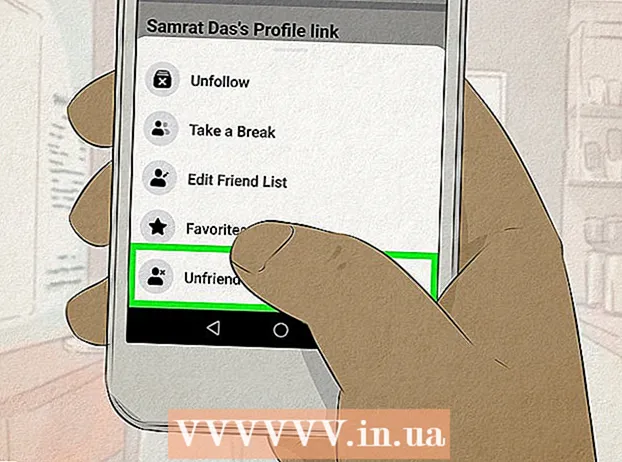Autor:
Frank Hunt
Erstelldatum:
14 Marsch 2021
Aktualisierungsdatum:
1 Juli 2024

Inhalt
In diesem Artikel erfahren Sie, wie Sie die Simple Poll-App auf Slack installieren und mit einem Browser auf Ihrem Desktop eine Umfrage auf diesem Kanal erstellen.
Schreiten
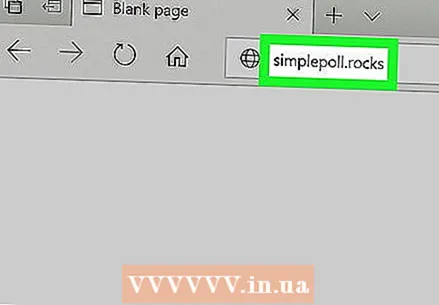 Öffnen Einfache Umfrage in Ihrem Browser. Geben Sie simplepoll.rocks in die Adressleiste ein und drücken Sie ↵ Geben Sie ein oder ⏎ Zurück auf Ihrer Tastatur.
Öffnen Einfache Umfrage in Ihrem Browser. Geben Sie simplepoll.rocks in die Adressleiste ein und drücken Sie ↵ Geben Sie ein oder ⏎ Zurück auf Ihrer Tastatur.  Drücken Sie den Knopf Zu Slack hinzufügen. Diese Schaltfläche befindet sich in der Mitte der Seite. Sie werden nun aufgefordert, Slack den Zugriff auf Simple Poll zu gewähren.
Drücken Sie den Knopf Zu Slack hinzufügen. Diese Schaltfläche befindet sich in der Mitte der Seite. Sie werden nun aufgefordert, Slack den Zugriff auf Simple Poll zu gewähren. - Wenn Sie in Ihrem Browser nicht automatisch bei Slack angemeldet sind, werden Sie aufgefordert, die Adresse Ihres Arbeitsplatzes einzugeben und sich mit Ihrer E-Mail-Adresse und Ihrem Passwort anzumelden.
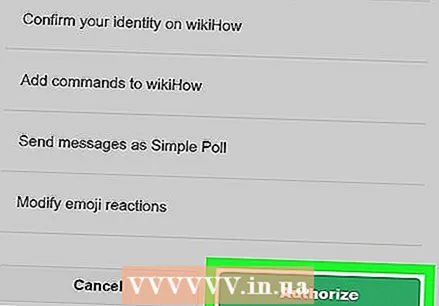 Klicken Sie auf die grüne Schaltfläche Autorisieren. Auf diese Weise können Sie Umfragen am ausgewählten Arbeitsplatz erstellen und freigeben.
Klicken Sie auf die grüne Schaltfläche Autorisieren. Auf diese Weise können Sie Umfragen am ausgewählten Arbeitsplatz erstellen und freigeben. - Wenn Sie Simple Poll an einem anderen Arbeitsplatz verwenden möchten, klicken Sie auf das Symbol
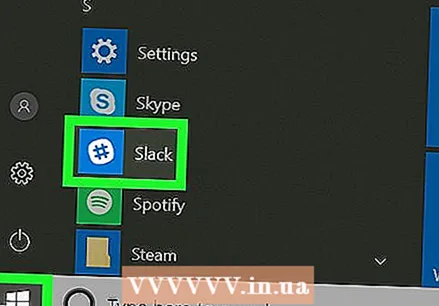 Öffnen Sie Slack auf Ihrem Computer. Sie können die Desktop-App Slack verwenden oder sich über Slack.com an Ihrem Arbeitsplatz anmelden.
Öffnen Sie Slack auf Ihrem Computer. Sie können die Desktop-App Slack verwenden oder sich über Slack.com an Ihrem Arbeitsplatz anmelden. 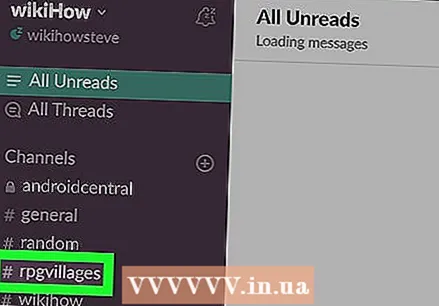 Wählen Sie im linken Bereich einen Kanal aus. Suchen Sie den Kanal, den Sie verwenden möchten, in der Kanalliste Ihres Arbeitsplatzes und öffnen Sie ihn.
Wählen Sie im linken Bereich einen Kanal aus. Suchen Sie den Kanal, den Sie verwenden möchten, in der Kanalliste Ihres Arbeitsplatzes und öffnen Sie ihn. 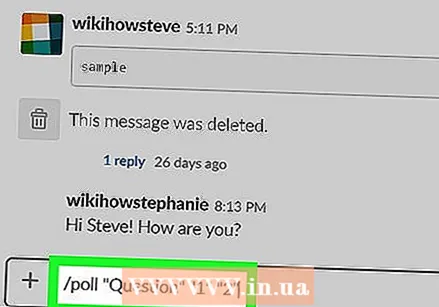 Art / poll "Frage" "1" "2" im Nachrichtenfeld. Mit diesem Befehl können Sie mit der Simple Poll-App eine einfache Umfrage erstellen und diese im Chat für Ihre Kontakte freigeben.
Art / poll "Frage" "1" "2" im Nachrichtenfeld. Mit diesem Befehl können Sie mit der Simple Poll-App eine einfache Umfrage erstellen und diese im Chat für Ihre Kontakte freigeben. 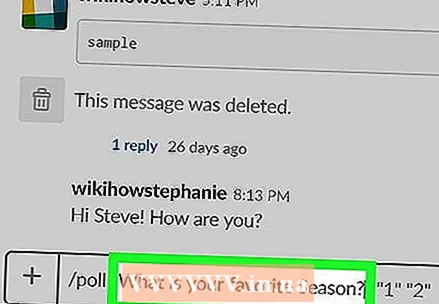 Ersetzen Frage durch Ihre eigentliche Frage in Anführungszeichen. Löschen Frage innerhalb der Anführungszeichen und geben Sie Ihre Frage für die Umfrage ein.
Ersetzen Frage durch Ihre eigentliche Frage in Anführungszeichen. Löschen Frage innerhalb der Anführungszeichen und geben Sie Ihre Frage für die Umfrage ein. 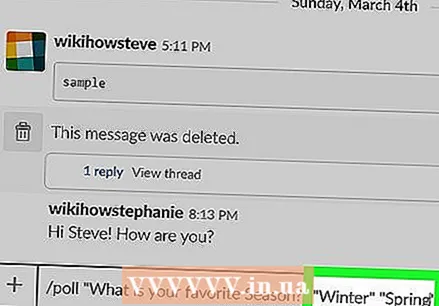 Ersetzen ’1’ und ’2’ mit den Optionen zu antworten. Entfernen Sie die Zahlen in Anführungszeichen und geben Sie einige Antwortoptionen für Ihre Umfrage ein.
Ersetzen ’1’ und ’2’ mit den Optionen zu antworten. Entfernen Sie die Zahlen in Anführungszeichen und geben Sie einige Antwortoptionen für Ihre Umfrage ein. - Hier können Sie Ihrer Befehlszeile weitere Antwortoptionen hinzufügen.
 Senden Sie die Nachricht an den Chat. Drücken Sie ↵ Geben Sie ein oder ⏎ Zurück auf Ihrer Tastatur, um die Befehlszeile an den Chat zu senden. Dadurch wird automatisch Ihre Umfrage erstellt.
Senden Sie die Nachricht an den Chat. Drücken Sie ↵ Geben Sie ein oder ⏎ Zurück auf Ihrer Tastatur, um die Befehlszeile an den Chat zu senden. Dadurch wird automatisch Ihre Umfrage erstellt.
- Wenn Sie Simple Poll an einem anderen Arbeitsplatz verwenden möchten, klicken Sie auf das Symbol